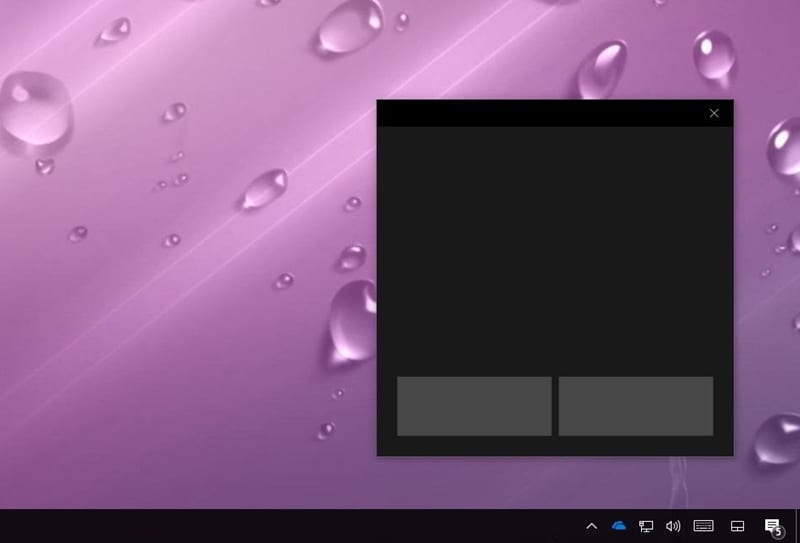
Vessen egy pillantást a virtuális érintőpad használatára a Windows 10 rendszerben a beépített funkció segítségével, amely segít az eszköz könnyű használatában. Tehát a folytatáshoz tekintse meg az alábbiakban tárgyalt teljes útmutatót.
Az érintőpad az egyik legértékesebb és legigényesebb hardver része bármely számítógépnek vagy laptopnak. Azokon az eszközökön, ahol elérhető, a felhasználók az egérmutatót egyszerűen érintéssel irányíthatják, és így különböző műveleteket hajthatnak végre. Bár ezt a funkciót a felhasználók valahol alábecsülik, de azok, akik nem rendelkeznek Touchbar funkcióval, mindig keressenek valami egyszerű módot az egérmutató vezérlésére. Ez általában az érintőképernyős eszközök problémája. Ehhez a Windows 10 beépített funkcióval rendelkezik, ahol a virtuális érintősáv magán a képernyőn is megvalósítható. Ez az elérhető funkció egyébként a Windows 10-ben el van rejtve, így a felhasználóknak ehhez útmutatásra van szükségük. Ebben a cikkben arról írtunk, hogy a felhasználók milyen módszerrel adhatják hozzá a virtuális érintőpadot a Windows 10-hez a jobb egérvezérlési kényelem érdekében. Akit érdekel ez a téma, kérjük, olvassa el az eszköz végét, és mindent megtudhat a módszerről!
A virtuális érintőpad használata Windows 10 rendszerben
A módszer meglehetősen egyszerű és könnyű, és csak az alábbiakban tárgyalt egyszerű lépésről lépésre szóló útmutatót kell követnie a folytatáshoz.
#1 Először is nyomja meg hosszan a tálcát érintőképernyős Windows-eszközén. Vagy jobb gombbal kell kattintania a Windows tálcáján, hogy megjelenjen az opciók listája. Az eszköz típusától függően, hogy az érintőképernyős vagy a fizikai billentyűzetet használja, könnyen elindíthatja a tálca lista opcióit.
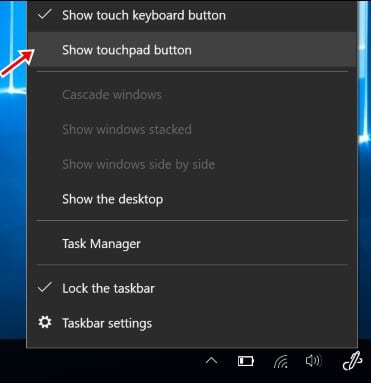
#2 A képernyőn megjelenő opciók listájában keresse meg az Érintőpad gombjának megjelenítése lehetőséget. Kattintson erre a gombra az érintőpad gombjának engedélyezéséhez. Nem lenne nehéz megtalálni a lehetőséget, hogy előre nézzen, és azonnal látni fogja, ha jó úton jár.
#3 A fenti lépések után a tálcán megjelenik egy olyan gomb ikon, amely olyan lesz, mint az érintőpad. Ez az újonnan hozzáadott gomb segíteni fog abban, hogy a virtuális érintőpadot a képernyőn biztosítsa, mindenkinek, akinek szüksége van rá.
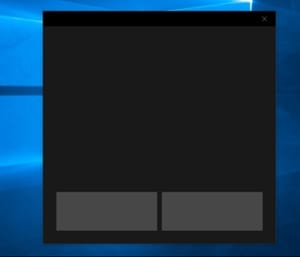
#4 Most egyszerűen kattintson erre a gombra a virtuális érintőpad elindításához, és azonnal elkezdheti használni. Bármikor be szeretné zárni az érintőpadot, ezt megteheti ezen az egyszerű ikonon keresztül, amely a Windows 10 tálcáján található.
#5 A virtuális érintőpad összes gesztusa és művelete megegyezik a fizikai érintőpaddal. Miközben a virtuális érintőpad beállításain keresztül elvégezheti az alapértelmezett gesztusok hozzáadását és módosítását!
Végül ezzel a cikknek a vége, és meg kell ismerkednie a virtuális érintőpad Windows 10 rendszerhez való hozzáadásának lehetőségével kapcsolatos teljes módszerrel. Végül, a Windows rendszerrel dolgozó érintőképernyős eszközök tulajdonosainak nem kell a fizikai egeret csatlakoztatniuk. Reméljük, hogy tetszettek a cikkben található információk, kérjük, ossza meg másokkal. Írja meg kommentben ezt a bejegyzést, és adja meg értékes javaslatait és véleményét!





